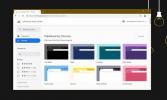Как транслировать видеовстречу в Google Hangouts на телевизор с помощью Chromecast
Skype всегда был приложением для видеозвонков. Одна бесплатная версия отлично подходит для конференц-связи с поддержкой совместного использования вашего рабочего стола. К сожалению, на данный момент Skype еще не поддерживает Chromecast, несмотря на то, что доступность, единственный способ поделиться своим звонком в Skype на телевизор или большой монитор - через кабель HDMI, подключенный к ваш ноутбук / ПК. Если вы не слишком заинтересованы в Skype, существует более простое решение в виде Google Hangouts. Вот как можно выполнить вызов Google Hangouts и поделиться своим рабочим столом с помощью Chromecast.
Для трансляции видеовстреч на свой телевизор вам нужно;
- Браузер Chrome установлен и расширение Google Cast установлено на него
- Chromecast должным образом настроен
Откройте Hangouts и создайте видеовстречу.
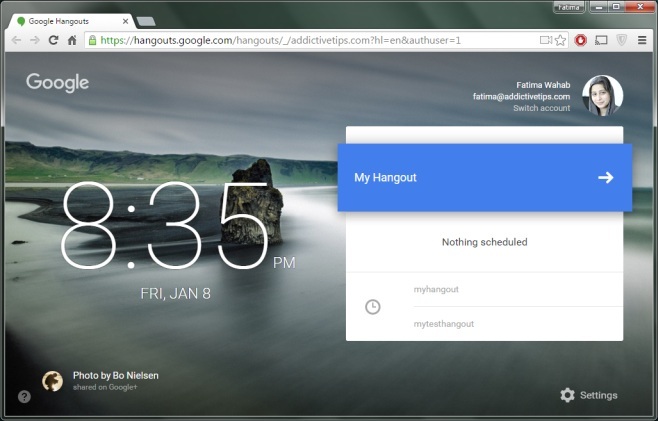
После того как вы создали видеовстречу, нажмите значок Google Cast и добавьте видеовстречу на ваше устройство Chromecast.

Если вы не заинтересованы в совместном использовании вашего экрана, щелкните значок экрана общего доступа в столбце слева и выберите либо "Весь экран", либо "Google Hangouts" в зависимости от того, хотите ли вы поделиться текущим звонком или всем своим рабочий стол.

Это все, что нужно. Ваш телевизор будет зеркально отображать окно Google Hangouts с момента, когда вы откроете вкладку. Качество довольно хорошее, без задержек по большей части.
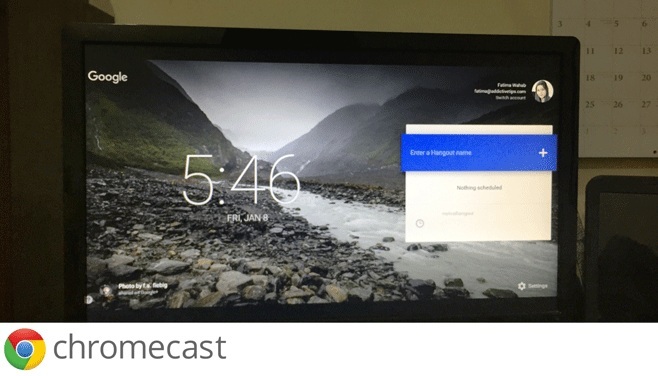
Что удивительно, так это то, что Google сам не добавил поддержку Chromecast в Hangouts, и если вы будете использовать Официальное расширение Google Hangouts, вы не сможете даже активировать вкладку, потому что она открывается как приложение. окно.
Поиск
Недавние Посты
WhatsApp заблокирован в Китае. Решение расширенной цензуры в Пекине
Интернет-цензура в Китае экстремальна и собирается стать хуже.Гражд...
Как установить и удалить темы в Chrome
Хром имеет темы. Если вы устали от постоянной нагрузки на глаза из-...
Как настроить цвета и темы на странице новой вкладки в Chrome
Chrome 78 был выпущен. У него есть несколько новых функций, которые...